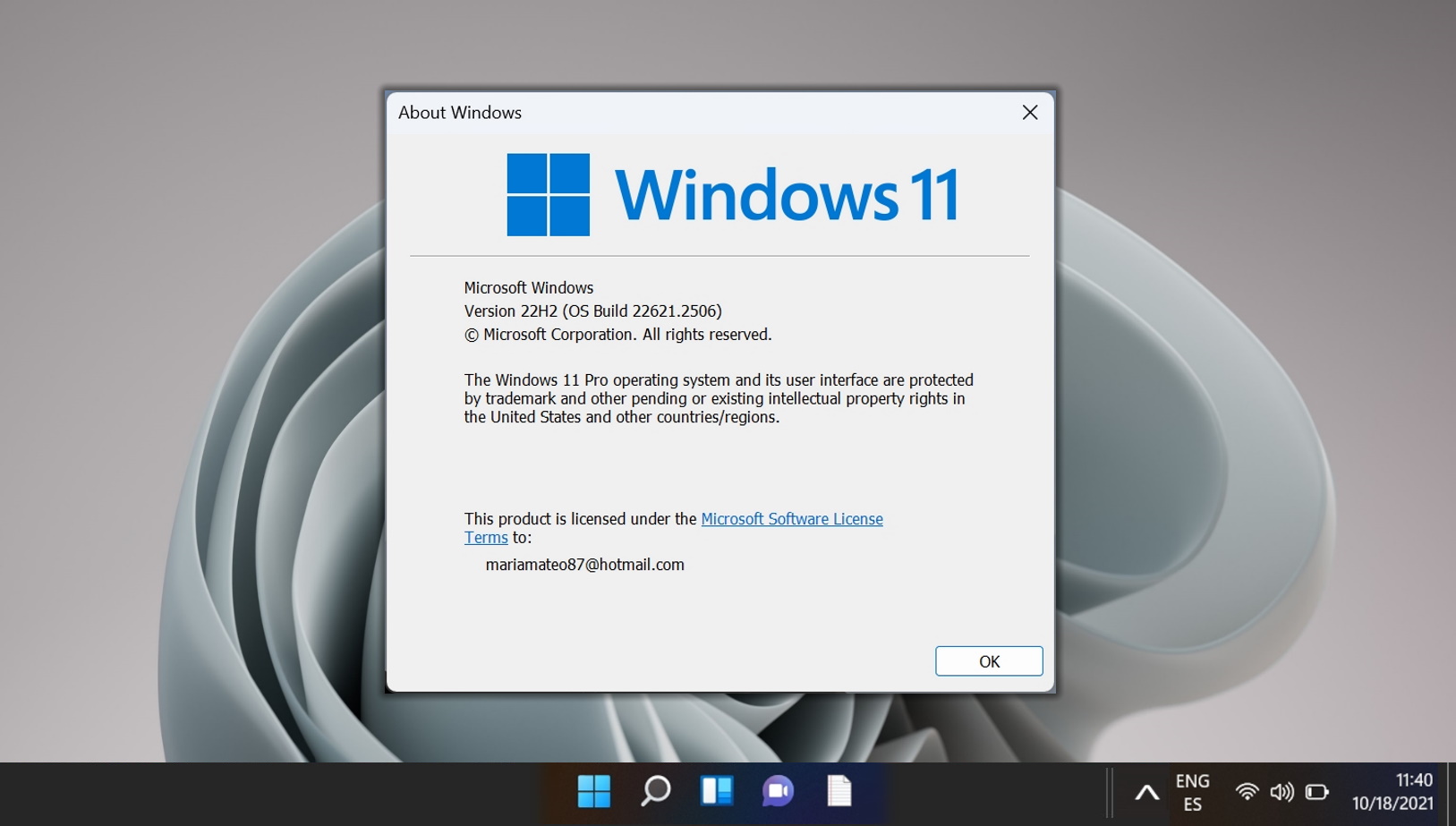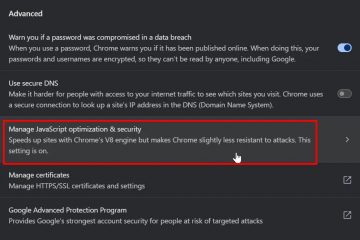Você precisa verificar o modelo da placa-mãe no Windows 11 ou no Windows 10? Neste tutorial, mostramos três métodos simples para verificar o modelo da placa-mãe e informações relacionadas no Windows.
Se quiser atualizar seu computador ou atualizá-lo com atualizações de driver, você precisará do modelo exato da placa-mãe. Mesmo com computadores com especificações de modelo claras, os fabricantes às vezes usam versões ligeiramente diferentes do mesmo modelo de placa-mãe regionalmente ou ao longo do tempo.
O Windows 11 e o Windows 10 facilitam a localização de informações da placa-mãe. Em vez de tirar sua chave de fenda para abrir o PC, você pode usar ferramentas integradas do Windows ou um identificador de placa-mãe gratuito de terceiros.
Eles mostrarão qual placa-mãe (placa-mãe) está presente no seu PC, incluindo o número de série, fabricante e, às vezes, o número da versão.
No Windows 11 e no Windows 10 geralmente você pode descobrir o tipo de placa-mãe instalada com o equipamento integrado. Em casos raros, como em certos notebooks ou tablets, porém, a placa-mãe exata não é especificada no sistema. Então o freeware CPU-Z pode ajudá-lo a obter alguns detalhes técnicos sobre a placa-mãe e os chipsets usados.
⚠️ Observação: O processo descrito abaixo é o mesmo no Windows 11 e no Windows 10. No entanto, lembre-se de que usaremos capturas de tela do Windows 10, portanto, sua IU pode parecer um pouco diferente. Apontaremos quaisquer alterações que você precisa estar ciente à medida que surgirem.
Como encontrar o modelo da placa-mãe nas informações do sistema
Este método é ideal para usuários que buscam uma maneira rápida e fácil de identificar informações básicas da placa-mãe usando as ferramentas integradas do Windows. É melhor para quem prefere uma abordagem direta e sem download para acessar os detalhes do sistema.
Abra “Informações do sistema”
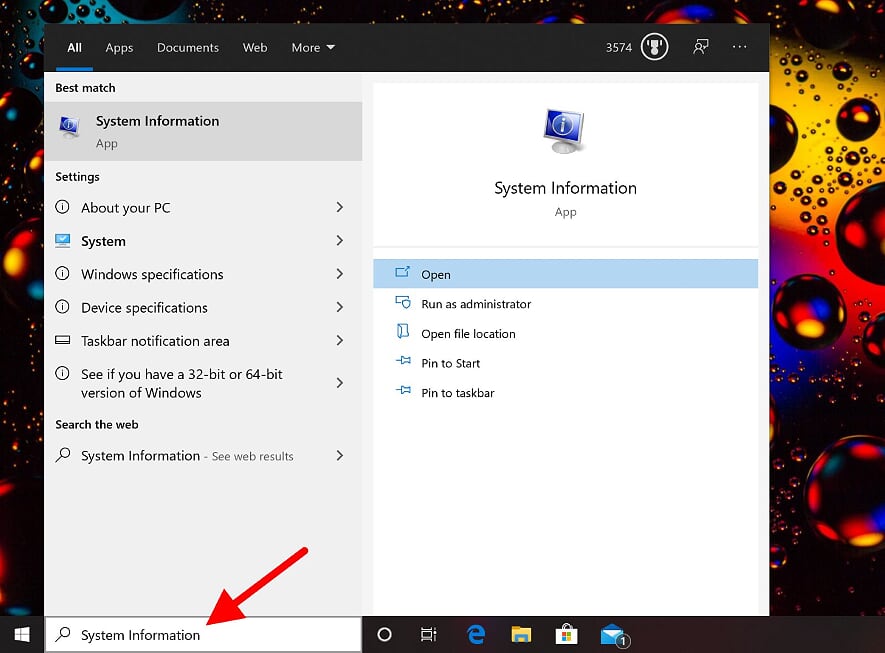
Verifique o modelo da placa-mãe em “Visão geral do sistema”
Em “Visão geral do sistema“, o Windows 11 e o Windows 10 mostram exatamente qual placa-mãe você instalou em “Placa base“. Aqui você encontrará o “Fabricante da placa-mãe“(fabricante da placa-mãe), em”Produto da placa-mãe“o número do modelo da placa-mãe e, se disponível, o número da versão da placa-mãe.
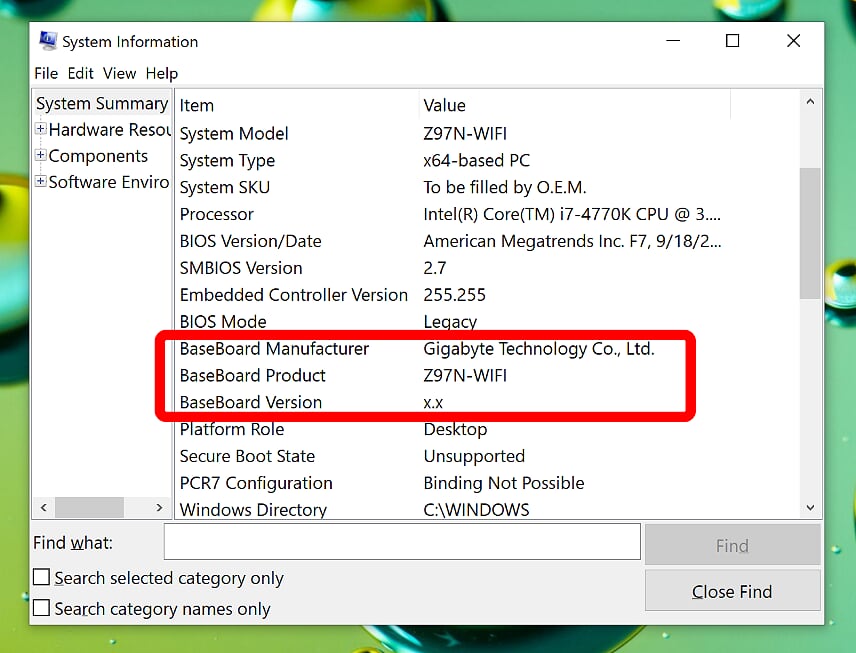
Como descobrir o modelo da sua placa-mãe com Powershell
Este método é ideal para usuários que se sentem confortáveis com ferramentas de linha de comando e procuram uma abordagem mais detalhada e técnica.
Abra o PowerShell
Clique com o botão direito no botão Iniciar para abrir o menu de contexto e escolha “Windows PowerShell”.
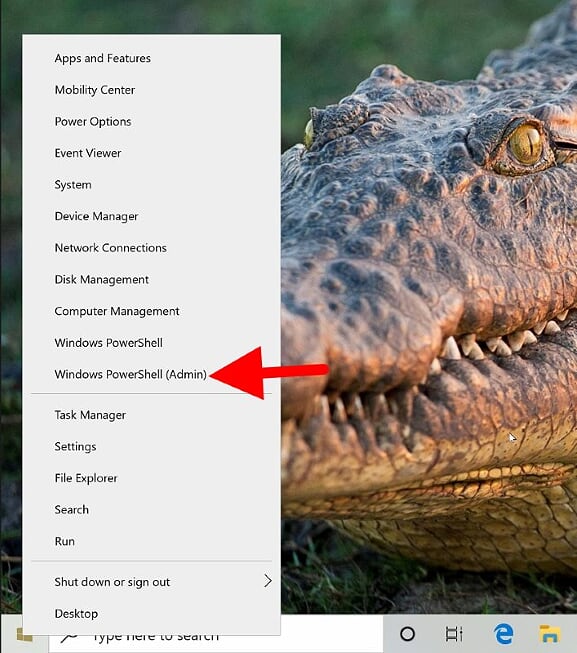 Execute o comando do PowerShell para verificar o modelo da placa-mãe
Execute o comando do PowerShell para verificar o modelo da placa-mãe
Ao executar o comando wmic baseboard get produto, fabricante, versão no prompt de comando, você pode exibir a placa principal que instalou. “Fabricante“representa o fabricante, “Produto“representa o modelo da placa-mãe e “Versão“representa o número da versão da placa-mãe, se disponível.
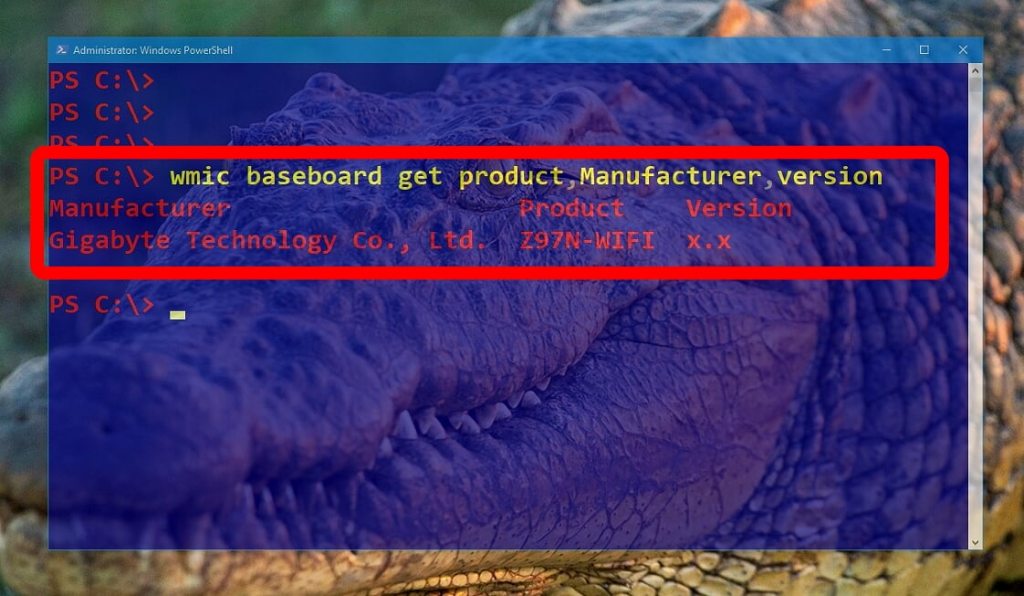
Como encontrar o modelo da sua placa-mãe com CPU-Z
CPU-Z é um aplicativo gratuito de criação de perfil e monitoramento de sistema para Microsoft Windows. Desenvolvido pela CPUID, é amplamente utilizado para coletar informações sobre o principais dispositivos do seu sistema. Você pode baixar o CPU-Z gratuitamente no site oficial.
Inicie o CPU-Z e mude para a guia “Placa-mãe”
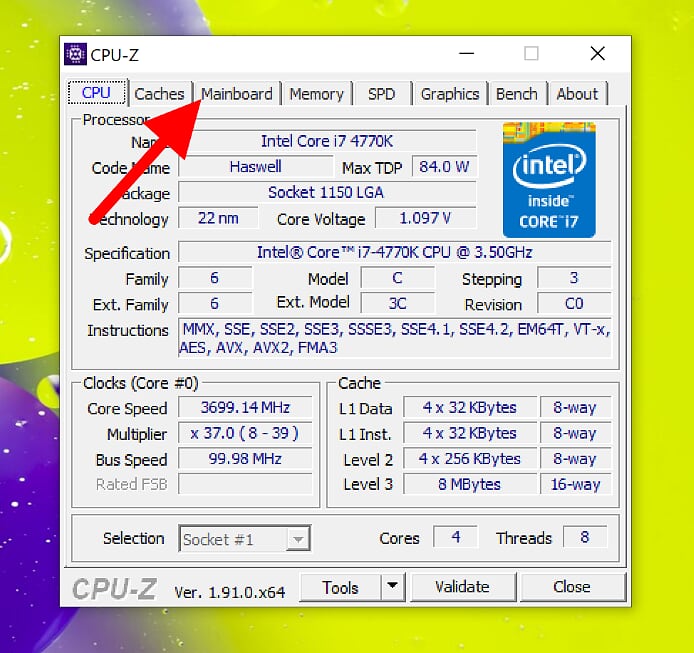
Verifique os detalhes do modelo da placa-mãe
Lá você encontra o “Fabricante“, e em “Modelo“o número/código exato do modelo. Se disponível, CPU-Z mostrará o número da versão no campo separado logo atrás dele. O chipset da placa-mãe integrado será mostrado abaixo com alguns detalhes técnicos.
FAQ – Perguntas frequentes sobre placas-mãe
Posso usar o prompt de comando do Windows para encontrar o modelo da minha placa-mãe?
Sim , no Windows 10 e 11, você pode usar o prompt de comando com o comando wmic baseboard get product, fabricante para encontrar o modelo da sua placa-mãe.
O Windows Update fornece atualizações de driver da placa-mãe?
O Windows Update pode fornecer atualizações de driver para alguns componentes da placa-mãe, mas é sempre recomendável verificar o site do fabricante para obter os drivers mais recentes.
É necessário atualizar o BIOS regularmente?
Atualizações regulares do BIOS nem sempre são necessárias, a menos que resolvam problemas específicos, forneçam melhorias de estabilidade ou sejam necessárias para atualizações de hardware.
Posso encontrar o número de série da minha placa-mãe no Windows?
Nem sempre é possível encontrar o número de série da placa-mãe através do Windows. Geralmente está localizado na própria placa-mãe ou é fornecido na documentação do sistema. Você pode tentar usar CPU-Z, pois isso pode ser fornecido com um pouco de sorte.
Como faço para verificar se minha placa-mãe suporta uma CPU ou RAM específica?
Consulte consulte as especificações da sua placa-mãe no site do fabricante ou no manual para determinar a compatibilidade com CPUs ou tipos de RAM específicos.
Qual é a diferença entre o modelo e a versão da placa-mãe?
O modelo da placa-mãe identifica o modelo geral design e recursos, enquanto a versão (ou revisão) indica atualizações ou alterações específicas feitas desde o lançamento inicial.
Como descubro qual chipset minha placa-mãe possui?
Use CPU-Z ou verifique em “Informações do sistema” do Windows. Os detalhes do chipset geralmente estão listados nas seções da placa-mãe ou de resumo do sistema.
Uma placa-mãe pode afetar o desempenho dos jogos?
Sim, uma placa-mãe pode afetar indiretamente o desempenho dos jogos, determinando qual CPU, RAM e placas gráficas podem ser suportadas, bem como a estabilidade geral do sistema e o potencial de overclock.
Como faço para descobrir a RAM máxima capacidade da minha placa-mãe?
Verifique as especificações da placa-mãe no site do fabricante ou no manual do usuário para saber a capacidade máxima de RAM suportada.
O modelo da placa-mãe afeta a escolha da placa gráfica?
O modelo da placa-mãe pode influenciar a compatibilidade da placa gráfica, principalmente através dos slots de expansão disponíveis (como PCIe) e possíveis limitações do BIOS.
Posso usar CPU-Z em um computador sem acesso à Internet ?
Sim, o CPU-Z pode ser usado em um computador sem acesso à Internet. Você pode baixá-lo de outro computador e transferi-lo via unidade USB.
Como posso saber se minha placa-mãe suporta UEFI ou BIOS legado?
Esta informação pode ser encontrada nas configurações do BIOS. Placas-mãe modernas normalmente suportam UEFI, enquanto modelos mais antigos podem suportar apenas BIOS legado.
A placa-mãe é responsável pela qualidade de áudio do computador?
Sim, o chipset de áudio integrado da placa-mãe e seus drivers podem afetam a qualidade do áudio, mas placas de som dedicadas ou DACs externos podem fornecer melhorias significativas.
Uma placa-mãe defeituosa pode causar travamentos do sistema?
Sim, uma placa-mãe defeituosa pode causar instabilidade do sistema, travamentos, e outros comportamentos erráticos devido ao seu papel central na conexão e gerenciamento de todos os componentes do sistema.
Como faço para verificar manualmente se há atualizações de driver da placa-mãe?
Visite o site do fabricante da placa-mãe, encontre seu driver específico modelo e verifique a seção de suporte ou download para obter as atualizações de driver mais recentes.
Independentemente de você estar planejando uma atualização ou verificando se o seu PC atende aos requisitos de sistema de um jogo, é útil saber como verificar uma placa gráfica no Windows. Embora os usuários muitas vezes recorram a ferramentas de terceiros para fazer isso, também há muitas maneiras de realizar uma verificação da placa gráfica por meio de ferramentas do Windows, como mostramos em nosso outro tutorial.
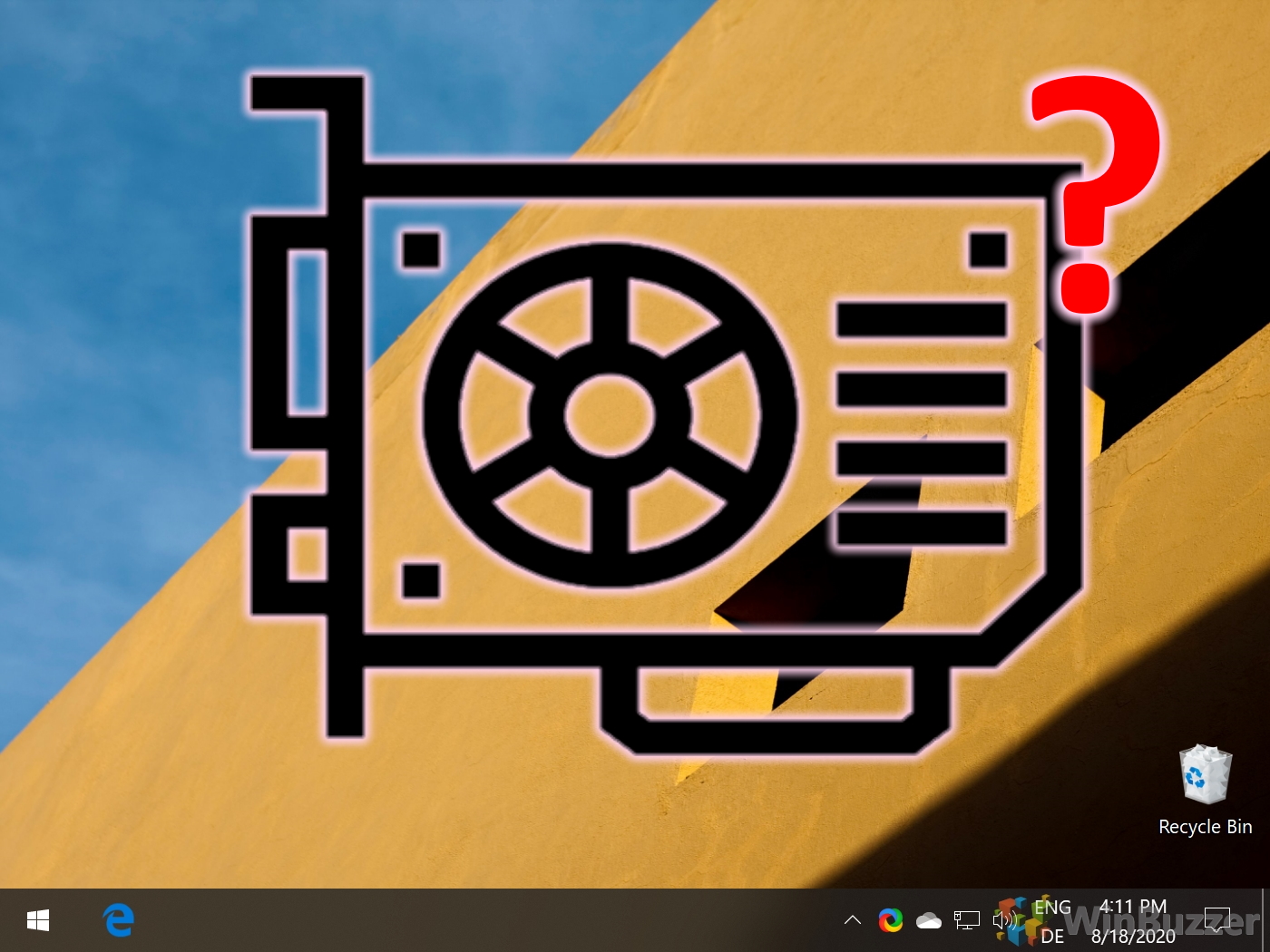
O Processador, comumente conhecido como CPU (Unidade Central de Processamento) em qualquer sistema de computação, é o principal chip projetado para aceitar e executar instruções e produzir um resultado para um propósito específico. Se você quiser saber qual processador tem no seu PC, confira nosso outro guia.

Extra: Como verificar Tipo, velocidade e tamanho de RAM no Windows
Esteja você planejando uma atualização, ajustando as temporizações da CPU ou apenas curioso, é útil saber informações sobre sua RAM. No entanto, como os métodos antigos não são tão fáceis de usar, muitos ficam se perguntando como verificar a velocidade da RAM no Windows e encontrar informações como tamanho e tipo. Em nosso outro guia, mostramos como verificar a velocidade, tipo e tamanho da RAM usando várias ferramentas integradas do Windows. Você poderá então decidir qual método funciona melhor para você se quiser verificar as informações de hardware no futuro.
Extra: Como verificar a versão, a edição e o número da versão do Windows
Compreender a versão do seu sistema operacional Windows é crucial por vários motivos, como instalação de novos programas, solução de problemas e garantia de segurança tenha as atualizações de segurança mais recentes. Em nosso outro guia, mostramos como encontrar a versão do Windows, a edição e o número exato da compilação com diversas ferramentas internas.